《精美的边框》教学设计
图片预览

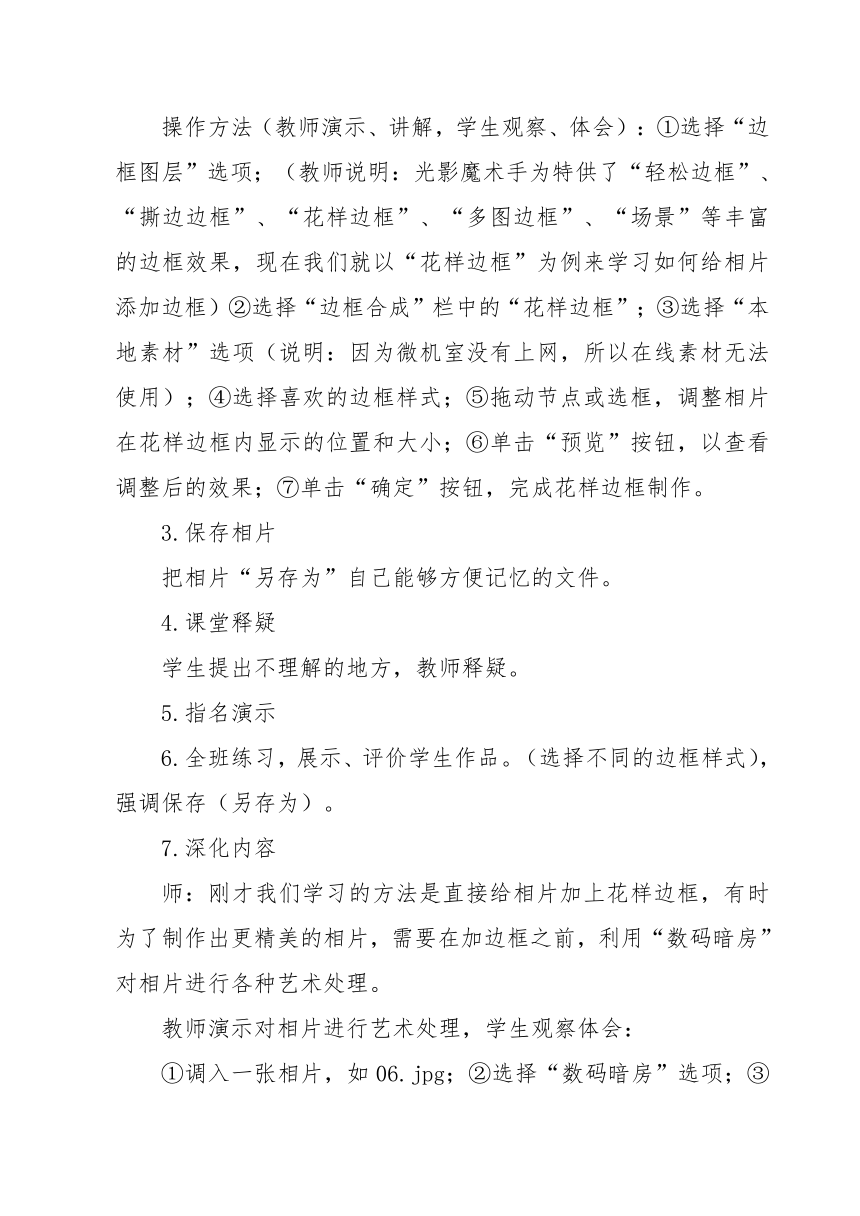
文档简介
《精美的边框》教学设计
教学目的
1.为相片选择合适的边框,让相片更漂亮。
2.通过自主尝试,了解各类边框的特点。
3.在学习过程中,培养学生合作、探究学习方式。
4.在学习过程中,培养学生审美情趣。
教学重点
为相片制作合适的边框,让相片更漂亮。
教学难点
多图边框的制作。
教学准备
用于学生练习的照片若干张。
教学过程
一、导入
1.出示制已经加上边框的若干张照片,学生欣赏,谈谈体会。
2.师:同学们,你想知道这些精美的照片是如何制作的吗?今天我们就一起来学习为相片加上《精美的边框》。(板书课题)
二、新授
(一)为相片加上花样边框
1.启动“光影魔术手”,调入要处理的相片。(童童相片文件夹中01.jpg)
2.制作花样边框
操作方法(教师演示、讲解,学生观察、体会):①选择“边框图层”选项;(教师说明:光影魔术手为特供了“轻松边框”、“撕边边框”、“花样边框”、“多图边框”、“场景”等丰富的边框效果,现在我们就以“花样边框”为例来学习如何给相片添加边框)②选择“边框合成”栏中的“花样边框”;③选择“本地素材”选项(说明:因为微机室没有上网,所以在线素材无法使用);④选择喜欢的边框样式;⑤拖动节点或选框,调整相片在花样边框内显示的位置和大小;⑥单击“预览”按钮,以查看调整后的效果;⑦单击“确定”按钮,完成花样边框制作。
3.保存相片
把相片“另存为”自己能够方便记忆的文件。
4.课堂释疑
学生提出不理解的地方,教师释疑。
5.指名演示
6.全班练习,展示、评价学生作品。(选择不同的边框样式),强调保存(另存为)。
7.深化内容
师:刚才我们学习的方法是直接给相片加上花样边框,有时为了制作出更精美的相片,需要在加边框之前,利用“数码暗房”对相片进行各种艺术处理。
教师演示对相片进行艺术处理,学生观察体会:
①调入一张相片,如06.jpg;②选择“数码暗房”选项;③选择其中某一种艺术效果,并进行相应调整;④单击“确定”按钮,完成艺术相片制作;⑤加上自己喜欢的边框;⑥另存为。
8.练习、展示、评价学生作品。
(二)制作多图边框
刚才我们学会了为相片加上花样边框,如果能够在一张画面上把自己喜欢的几张相片加上边框放在一起,那该多好啊。现在我们就一起来学习吧。
1.调入相片。
2.制作多图边框。
教师演示、讲解,学生观察、体会:①选择“边框图层”选项;②选择“边框合成”栏中的“多图边框”;③选择“本地素材”中喜欢的多图边框样式;④拖动选框,调整相片在多图边框内的位置和大小;⑤单击“+”或“-”按钮,加入或删除相片;⑥单击“左”或“右”方向按钮,调整加入的几张相片在多图边框中的位置;⑦单击“确定”按钮,完成多图边框制作。
3.强调加入或删除相片及调整几张相片在多图边框中的位置,突破难点。
4.学生自主尝试,教师巡视指导,针对部分问题进行全班释疑。
5.展示、评价学生作品。
三、探一探(根据教学时间进行集体探讨或作为课后延伸自行探究)
制作大头贴 同学们喜欢“大头贴”吗?光影魔术手还为我们提供了拍摄和制作大头贴的功能,让我们一起来试一试吧。因为我们微机室没有安装摄像头,所以只能通过“图片合成”将已有相片制作成大头贴效果。
教师演示方法,学生自主练习。
四、综合练习
学生根据今天所学知识,对相片进行综合处理,可制作花样边框、多图边框或大头贴。
五、全课总结
板书设计
精美的边框
一、花样边框
二、多图边框
三、大头贴(据实处理)
教学目的
1.为相片选择合适的边框,让相片更漂亮。
2.通过自主尝试,了解各类边框的特点。
3.在学习过程中,培养学生合作、探究学习方式。
4.在学习过程中,培养学生审美情趣。
教学重点
为相片制作合适的边框,让相片更漂亮。
教学难点
多图边框的制作。
教学准备
用于学生练习的照片若干张。
教学过程
一、导入
1.出示制已经加上边框的若干张照片,学生欣赏,谈谈体会。
2.师:同学们,你想知道这些精美的照片是如何制作的吗?今天我们就一起来学习为相片加上《精美的边框》。(板书课题)
二、新授
(一)为相片加上花样边框
1.启动“光影魔术手”,调入要处理的相片。(童童相片文件夹中01.jpg)
2.制作花样边框
操作方法(教师演示、讲解,学生观察、体会):①选择“边框图层”选项;(教师说明:光影魔术手为特供了“轻松边框”、“撕边边框”、“花样边框”、“多图边框”、“场景”等丰富的边框效果,现在我们就以“花样边框”为例来学习如何给相片添加边框)②选择“边框合成”栏中的“花样边框”;③选择“本地素材”选项(说明:因为微机室没有上网,所以在线素材无法使用);④选择喜欢的边框样式;⑤拖动节点或选框,调整相片在花样边框内显示的位置和大小;⑥单击“预览”按钮,以查看调整后的效果;⑦单击“确定”按钮,完成花样边框制作。
3.保存相片
把相片“另存为”自己能够方便记忆的文件。
4.课堂释疑
学生提出不理解的地方,教师释疑。
5.指名演示
6.全班练习,展示、评价学生作品。(选择不同的边框样式),强调保存(另存为)。
7.深化内容
师:刚才我们学习的方法是直接给相片加上花样边框,有时为了制作出更精美的相片,需要在加边框之前,利用“数码暗房”对相片进行各种艺术处理。
教师演示对相片进行艺术处理,学生观察体会:
①调入一张相片,如06.jpg;②选择“数码暗房”选项;③选择其中某一种艺术效果,并进行相应调整;④单击“确定”按钮,完成艺术相片制作;⑤加上自己喜欢的边框;⑥另存为。
8.练习、展示、评价学生作品。
(二)制作多图边框
刚才我们学会了为相片加上花样边框,如果能够在一张画面上把自己喜欢的几张相片加上边框放在一起,那该多好啊。现在我们就一起来学习吧。
1.调入相片。
2.制作多图边框。
教师演示、讲解,学生观察、体会:①选择“边框图层”选项;②选择“边框合成”栏中的“多图边框”;③选择“本地素材”中喜欢的多图边框样式;④拖动选框,调整相片在多图边框内的位置和大小;⑤单击“+”或“-”按钮,加入或删除相片;⑥单击“左”或“右”方向按钮,调整加入的几张相片在多图边框中的位置;⑦单击“确定”按钮,完成多图边框制作。
3.强调加入或删除相片及调整几张相片在多图边框中的位置,突破难点。
4.学生自主尝试,教师巡视指导,针对部分问题进行全班释疑。
5.展示、评价学生作品。
三、探一探(根据教学时间进行集体探讨或作为课后延伸自行探究)
制作大头贴 同学们喜欢“大头贴”吗?光影魔术手还为我们提供了拍摄和制作大头贴的功能,让我们一起来试一试吧。因为我们微机室没有安装摄像头,所以只能通过“图片合成”将已有相片制作成大头贴效果。
教师演示方法,学生自主练习。
四、综合练习
学生根据今天所学知识,对相片进行综合处理,可制作花样边框、多图边框或大头贴。
五、全课总结
板书设计
精美的边框
一、花样边框
二、多图边框
三、大头贴(据实处理)
同课章节目录
